티스토리 뷰
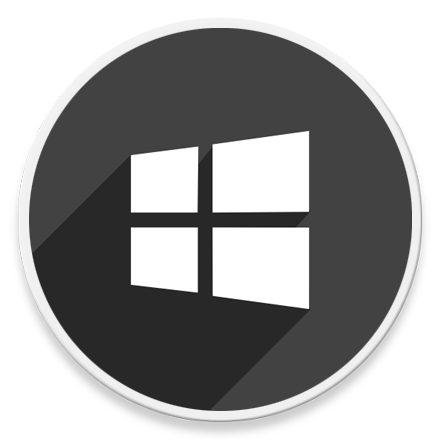
HowTo - Windows 10 SmartScreen 평판 기반 보호 해제하기
Windows 10 에는 Defender SmartScreen(스마트 스크린) 이라는 기능이 있습니다. 이 기능은 SmartScreen에서 인식할 수 없는 앱의 시작을 차단하는 즉, 파일 서명이 저장되지 않은 경우 경고 메시지와 함께 앱 실행을 차단합니다.
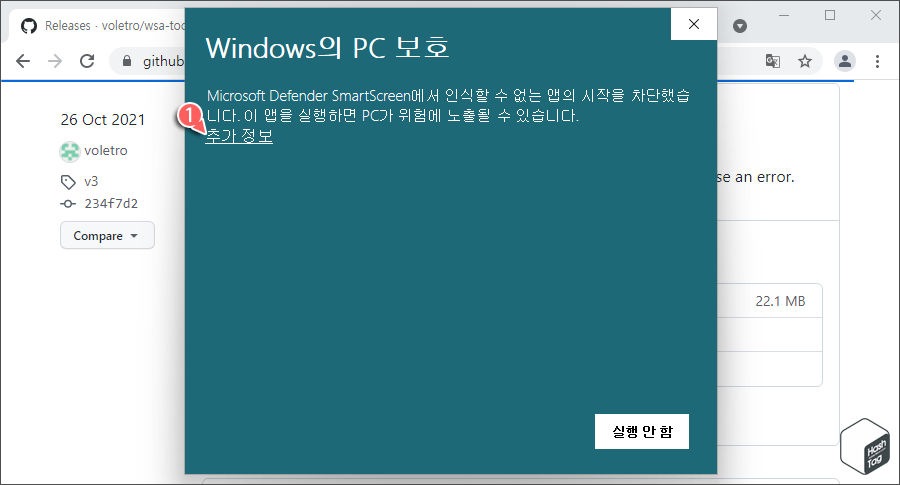
응용 프로그램이나 파일을 다운로드할 때마다 SmartScreen 필터는 Microsoft 데이터베이스와 비교하여 확인합니다. 해당 파일이 Chrome, Edge, Office 등 이전에 본적이 있고 안전한 것으로 알려진 경우 파일을 실행할 수 있으며, 이전에 본 적이 없고 위험한 것으로 알려진 경우 SmartScreen이 이를 차단하게 됩니다.
물론 이전에 본적이 없고 Windows에서 안전한 것인지 확신할 수 없는 경우 'Windows의 PC 보호' 창이 뜨고 이 앱을 실행하면 위험에 노출될 수 있다고 경고하지만 이러한 경고는 무시하고 실행할 수 있습니다.
이 서비스는 Microsoft Edge 및 Store 앱에서도 사용되며 악성 웹 콘텐츠를 차단하는 역할을 가지고 있습니다. Chrome 및 Firefox 브라우저를 사용하거나 다른 앱으로 파일을 다운로드하는 경우에도 보호 받을 수 있습니다.
그러나 때로는 이러한 메시지가 자주 표시되는 것이 번거롭게 느껴질 때도 있습니다. 따라서 SmartScreen 기능을 사용하고 싶지 않을 때 이를 해제할 수 있는 방법을 살펴 보겠습니다.
Windows 보안 평판 기반 보호 설정 변경 방법
SmartScreen은 PC의 맬웨어 방지 서비스로 Windows Defender에 추가된 또 다른 보안 계층입니다. 다른 바이러스 백신 프로그램 및 웹 브라우저를 사용하더라도 PC를 더 안전하게 유지할 수 있는데 도움이 됩니다.
다만 새로운 응용 프로그램을 설치하고, 테스트하는 것을 즐겨하는 사용자라면 단지 안전한 것으로 알려지지 않았다는 이유만으로 매번 파일 또는 앱 실행이 차단되는 경험을 하게 됩니다. 항상 이러한 PC 보호 메시지를 확인하고 차단 해제하는 것은 꽤 귀찮은 일이 될 수도 있습니다.
물론 SmartScreen 기능을 비활성화하는 것은 권장하지는 않습니다. 맬웨어로부터 PC를 보호하는데 도움이 되는 유용한 보안 기능이며, 다른 백신 및 보안 프로그램 설치되어 있더라도 SmartScreen은 주요 보안 프로그램이 놓칠 수 있는 것으로부터 사용자를 보호할 수 있기 때문이죠. 또한 시스템 리소스도 적은 양만 사용합니다.
하지만 충분히 조심하고 신뢰할 수 있는 웹 사이트에서 파일을 다운로드 받고, 사용하는 경우 SmartScreen 필터를 비활성화하고 경고 메시지를 더 이상 보지 않아도 됩니다.
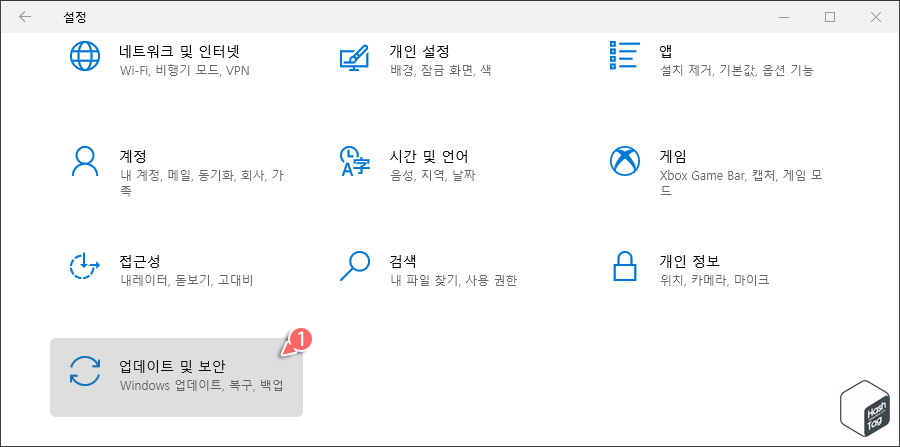
키보드 단축키 Win + I 키를 누르고 Windows 설정 앱을 열어 [업데이트 및 보안]을 선택합니다.
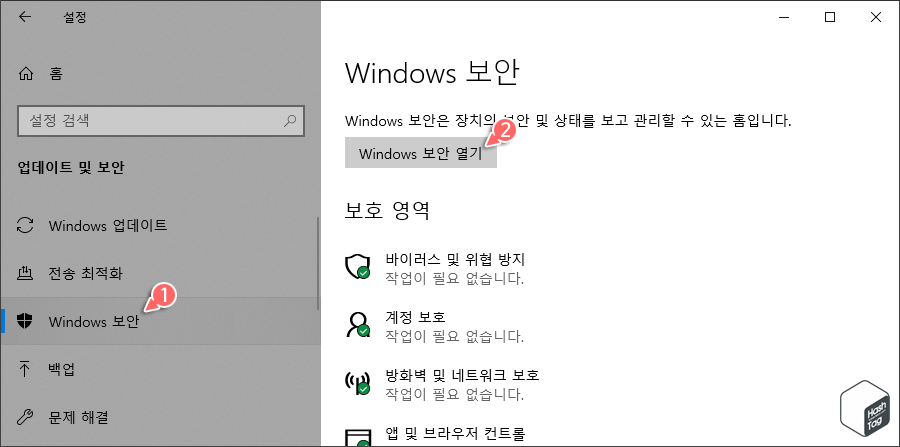
업데이트 및 보안 페이지 왼쪽 창에서 [Windows 보안] 탭을 누르고 [Windows 보안 열기] 버튼을 클릭합니다.
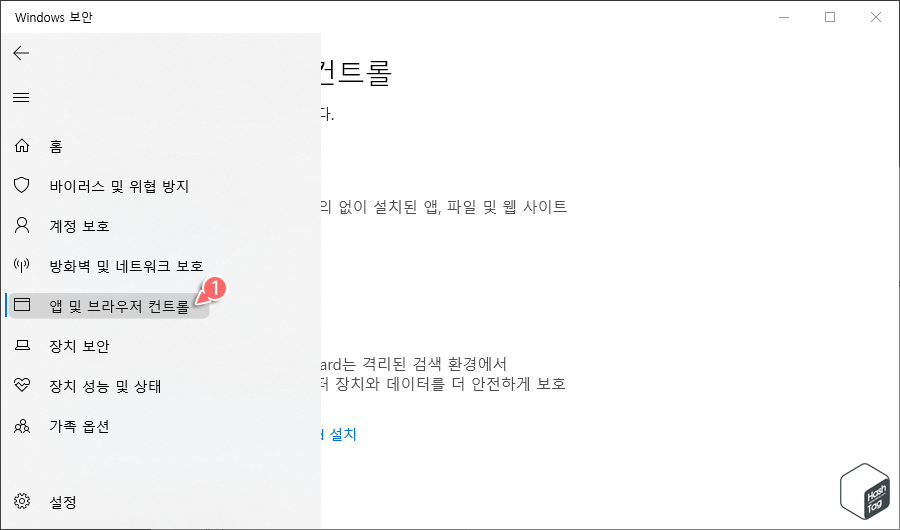
Windows 보안 창이 열리면 왼쪽 메뉴 창에서 [앱 및 브라우저 컨트롤]을 선택합니다.
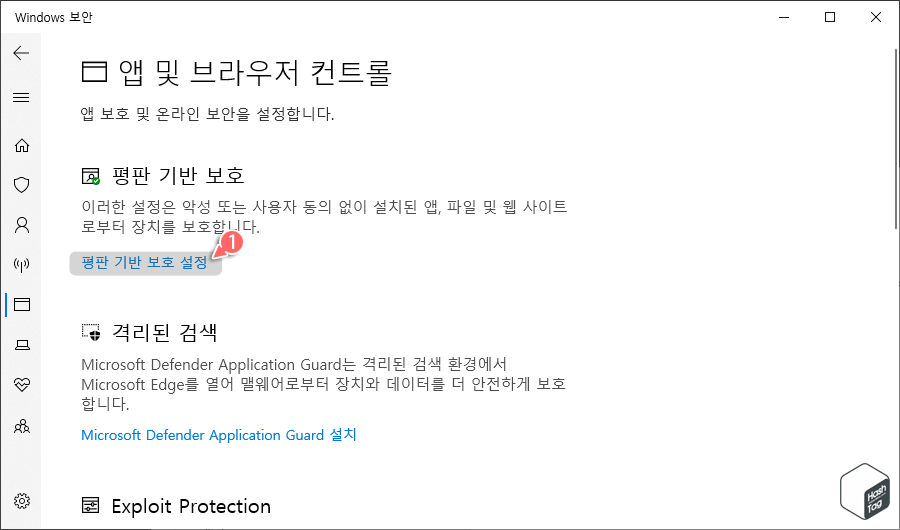
앱 및 브라우저 컨트롤 화면에서 '평판 기반 보호' 섹션을 찾아 [평판 기반 보호 설정]을 선택합니다.
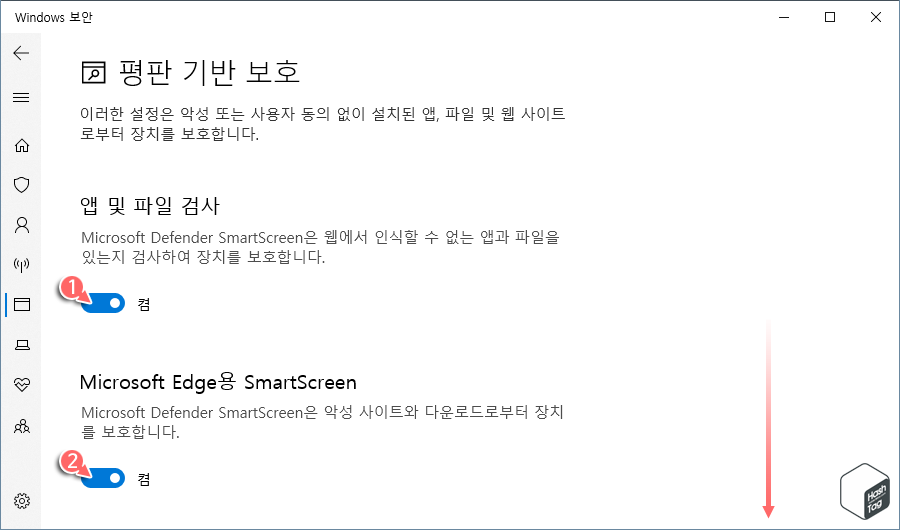
평판 기반 보호 화면에서는 다음과 같이 4가지 옵션이 표시됩니다.
- 앱 및 파일 검사
- Microsoft Edge용 SmartScreen
- 사용자 동의 없이 설치된 앱 차단
- Microsoft Store 앱용 SmartScreen
필요에 따라 각각의 옵션 옆에 있는 토글 스위치를 클릭하여 [켬] 또는 [끔]으로 변경할 수 있으며, 해당 기능은 더 이상 사용하지 않으려면 [끔]으로 변경하시면 됩니다.
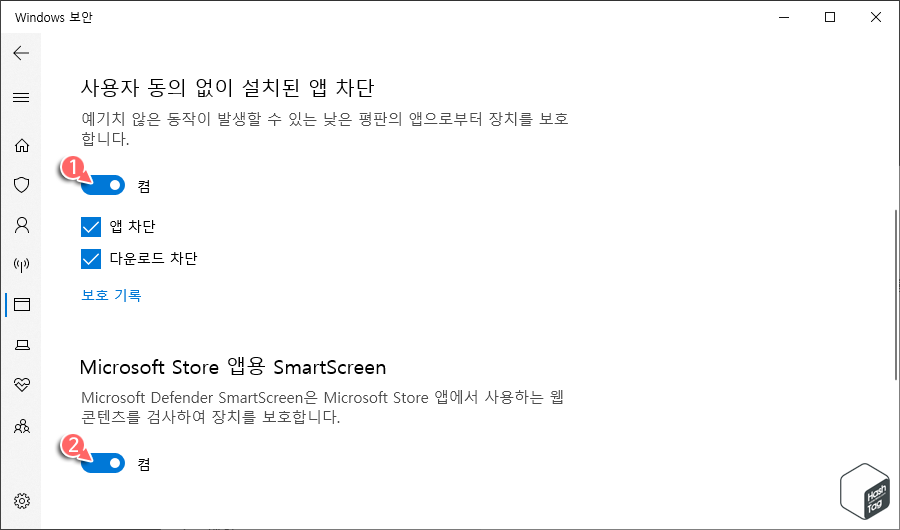
참고로 'Microsoft Edge용 SmartScreen'은 피싱 웹 사이트를 탐지하고 악성 소프트웨어나 맬웨어 설치로부터 사용자를 보호할 수 있는 기능으로, 의심스러운 사이트를 발견할 때마다 브라우저 창에 경고가 표시되어 사이트 소유자/게시자를 신뢰할 수 있는지 알려줍니다.
해당 기능은 Windows 보안 평판 기반 보호 설정 화면뿐만 아니라 Edge 브라우저의 설정 페이지에서도 필요에 따라 스위치를 끄고 켤 수 있습니다. (edge://settings/privacy)
'IT > How to' 카테고리의 다른 글
| 윈도우11 Hyper-V 등 가상화 환경에서 둥근 모서리 강제 적용 (0) | 2022.02.01 |
|---|---|
| 윈도우10 USB 플래시 드라이브를 추가 RAM으로 사용하는 방법 (ReadyBoost) (0) | 2022.01.17 |
| 한컴오피스 한글 읽기 전용 문서 해제 및 편집 방법 (0) | 2022.01.03 |
| Microsoft Edge SmartScreen 경고 우회 금지 설정 방법 (0) | 2022.01.02 |
| Microsoft Word 몰입형 리더를 사용하는 방법 (0) | 2021.12.30 |
| 윈도우10 파일 다운로드 차단 보안 설정을 비활성화 하는 방법 (0) | 2021.12.29 |
| 윈도우11 시작 메뉴에 '설정' 앱 아이콘 추가하는 방법 (0) | 2021.12.29 |
| 윈도우10·11 잠금 화면에서 Windows에 대한 팁(텍스트 문구) 제거 방법 (0) | 2021.12.28 |
